アプリホーム画面
-
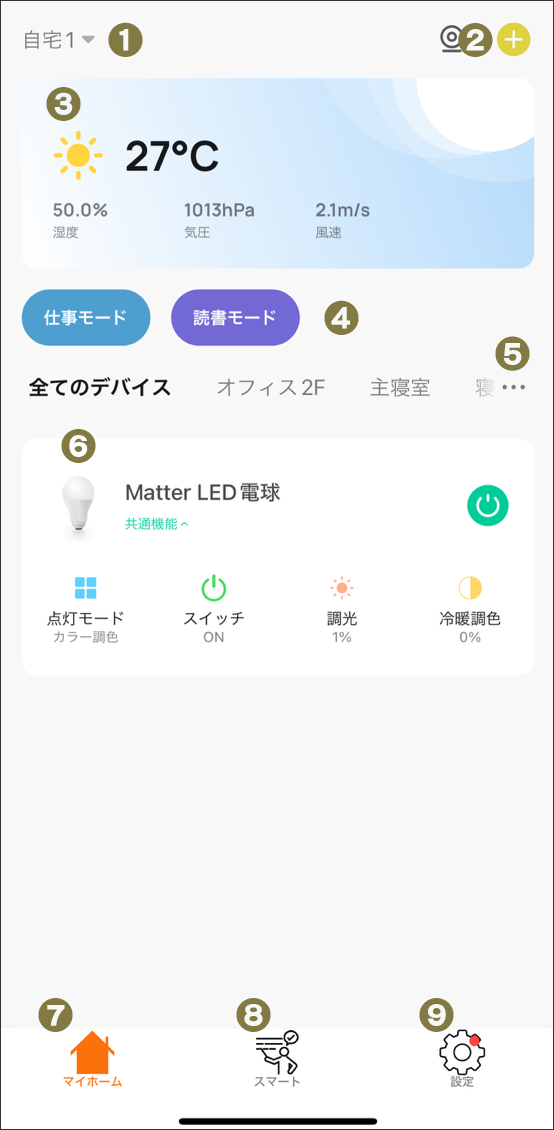
①ホームグループの名称アプリフッターの「設定」→「グループの管理」からホームグループ設定・名称変更が可能です。
②デバイスを追加
新規デバイスを追加できます。
③気象情報
ホーム名称を設定し、位置情報を許可にするとその地域の気象情報が表示されます。
④「シーン」ショートカット
登録した「シーン」が表示され、このボタンから「シーン」の操作が可能です。
⑤ルーム、デバイス管理
デバイスが登録されている部屋を選択できます。「…」からデバイスの並び替えやルーム管理ができます。
⑥デバイス一覧
登録されているデバイスが表示されます。タップするとデバイスの操作画面が表示されます。「共通機能」を使用すれば操作画面を開かなくても簡易操作が可能です。
⑦マイホーム
アプリのホーム画面を開きます。
⑧スマート
「自動化」「シーン」を設定できます。
⑨設定
アプリの詳細設定・ヘルプを確認できます。
電球の操作画面(カラー)
-
赤、青、緑などカラフルな色調の調色が可能です。 一般的な電球の色(昼光色、昼白色、電球色)は⑤「冷暖調色」タブで設定してください。
-
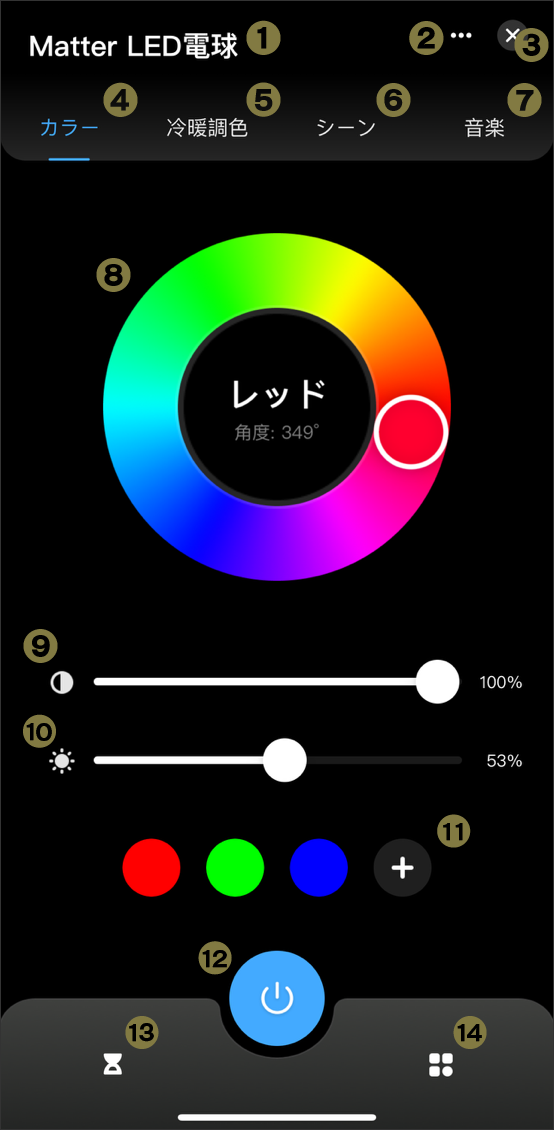
①デバイス名デバイス名は②「…」より変更可能です。
※Matter対応デバイスは、Edison Smartアプリでデバイス名を変更しても、Alexaアプリ、Google Homeアプリ、Apple Homeアプリには反映されません。音声操作する場合は、それぞれのアプリからデバイス名を変更してください。②詳細設定
デバイス名の変更、デバイス情報(Macアドレスや仮想IDなど)、オフライン通知設定、デバイスの共有(Edison Smartアカウントへの共有や、Matterでの共有)、グループ作成(※Matter照明同士のみグループ設定可能)、FAQ、デバイスの削除などができます。
③閉じる
アプリホーム画面に戻ります。
④カラー
カラフルな調色(RGB)が可能です。
⑤冷暖調色
昼光色~電球色の調色が可能です。一般的な電球の色に設定したい場合は「冷暖調色」で調整してください。
⑥シーン
デフォルトで設定された色にワンタップで変更が可能。
⑦音楽
音楽にあわせてライトがカラフルに点灯します。
⑧色相スライダー
13色のベースカラーを設定できます。
⑨色調スライダー
色の濃淡を設定できます。
⑩調光スライダー
明るさを設定できます。
⑪メモリー機能
よく使うカラー、明るさを記憶できます。スライダーで色味を調整したあと「+」をタップすると追加されます。デフォルト設定の3個を除いて、3個の設定をメモリーに追加可能です。
「カラー」のデフォルト設定は「レッド・100%」「グリーン・100%」「ブルー・100%」です。
デフォルト設定は削除できません。⑫ON/OFFボタン
ライトのON/OFFができます。OFFにした時の色・明るさを記憶して点灯します。
⑬ON/OFFタイマー
ライトのONタイマー/OFFタイマーが設定できます。点灯時に設定するとOFFタイマー、消灯時に設定するとONタイマーが作動します。
⑭スケジュール設定
設定した曜日・時間で点灯・消灯の自動化設定ができます。
電球の操作画面(冷暖調色)
-
昼光色、昼白色、電球色などの冷暖調色が可能です。カラフルな色(赤、青、緑など)は④「カラー」タブで設定してください。
-
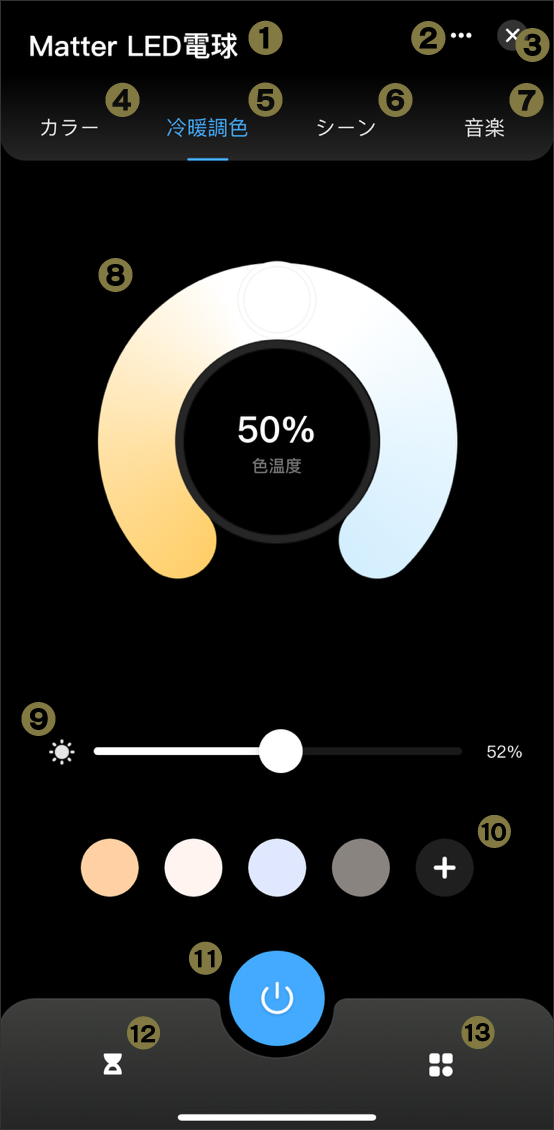
①デバイス名デバイス名は②「…」より変更可能です。
※Edison Smartアプリでデバイス名を変更しても、AlexaアプリやGoogle Homeアプリには反映されません。音声操作する場合は、それぞれのアプリからデバイス名を変更をしてください。②詳細設定
デバイス名の変更、デバイス情報(Macアドレスや仮想IDなど)、オフライン通知設定、デバイスの共有(Edison Smartアカウントへの共有や、Matterでの共有)、グループ作成(※Matter照明同士のみグループ設定可能)、FAQ、デバイスの削除などができます。
③閉じる
アプリホーム画面に戻ります。
④カラー
カラフルな調色(RGB)が可能です。
⑤冷暖調色
昼光色~電球色の調色が可能です。一般的な電球の色に設定したい場合は「冷暖調色」で調整してください。
⑥シーン
デフォルトで設定された色にワンタップで変更が可能。
⑦音楽
音楽に併せてライトがカラフルに点灯します。
⑧色相スライダー
電球色~昼光色への調色ができます。
⑨調光スライダー
明るさを設定できます。
⑩メモリー機能
よく使うカラー、明るさを記憶できます。スライダーで色味を調整したあと「+」をタップすると追加されます。デフォルト設定の3個を除いて、3個の設定をメモリーに追加可能です。
「冷暖調色」のデフォルト設定は「電球色・100%」「昼白色・100%」「昼光色・100%」です。
デフォルト設定は削除できません。⑪ON/OFFボタン
ライトのON/OFFができます。OFFにした時の色・明るさを記憶して点灯します。
⑫ON/OFFタイマー
ライトのONタイマー/OFFタイマーが設定できます。点灯時に設定するとOFFタイマー、消灯時に設定するとONタイマーが作動します。
⑬スケジュール設定
ライトのONタイマー/OFFタイマーが設定できます。点灯時に設定するとOFFタイマー、消灯時に設定するとONタイマーが作動します。
シーン
-
シーンに応じた明かりを提案します。各シーンの色や明るさは変更できません。ワンタップで好みの色や明るさを設定したい場合は「シーン設定」のワンクリック実行をご活用ください。
-
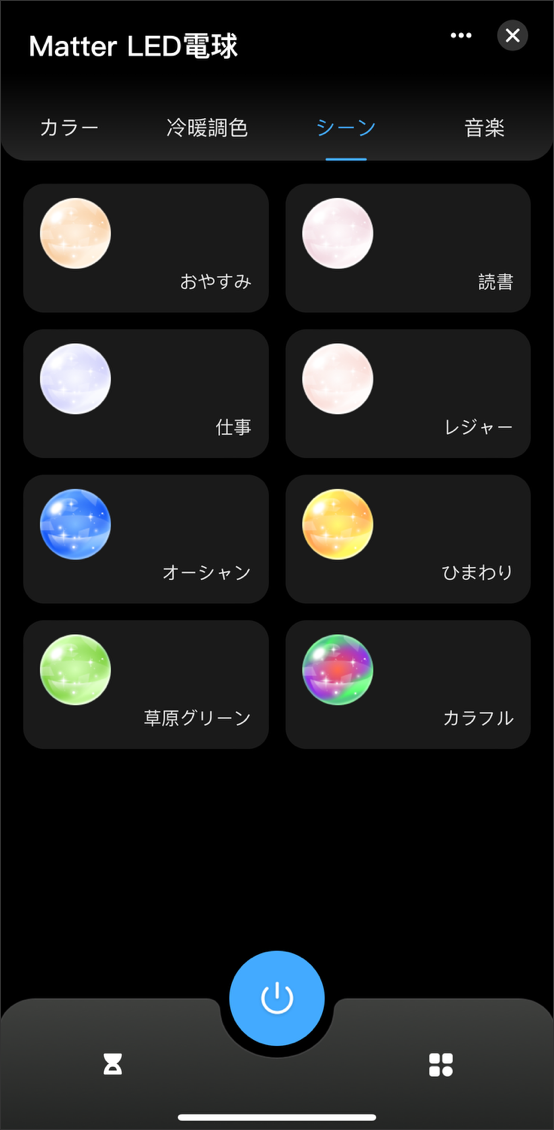
音楽
-
スマートフォンやタブレットから収音した音や音楽のリズムに合わせてカラーが自動で変わる音楽連動モード。
各ジャンルによって点灯のバリエーションが異なります。音楽連動モードは、Edison Smartアプリ内の「音楽」ページを開いている時のみ、ライトが音に反応します。
また、スマートフォン側でEdison Smartアプリの「マイク」権限がOFFになっていると、音を拾えずライトが反応しませんので、事前にマイク権限をONにしてご使用ください。 -

ON/OFFタイマー
-
ON/OFFタイマーを設定できます。
-
①電球操作画面左下の砂時計マークをタップ。
※消灯時にタップすると「ONタイマー」、点灯時にタップすると「OFFタイマー」の設定画面が立ち上がります。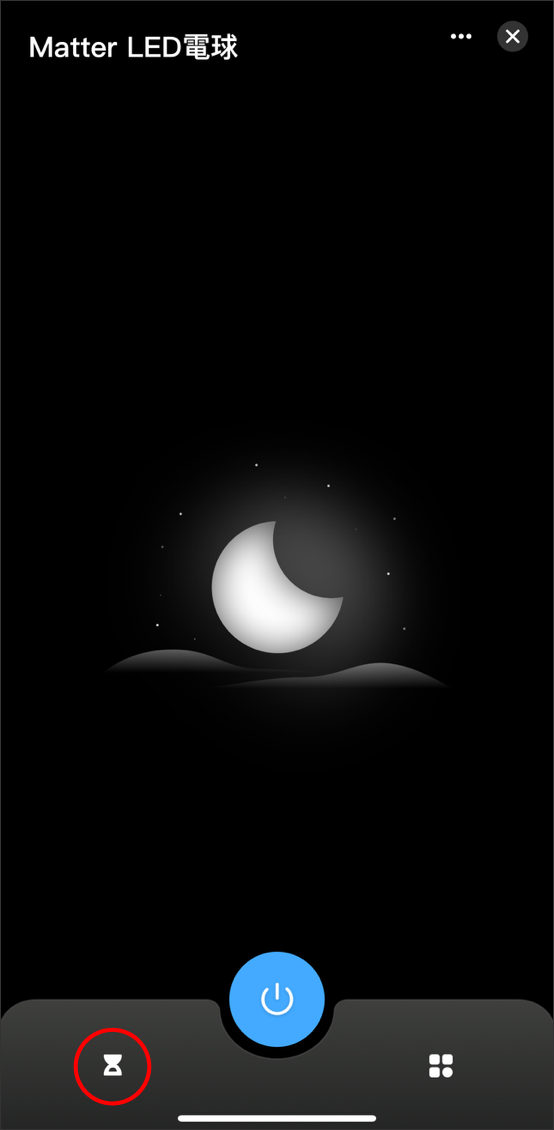
-
②ON/OFFするタイマーを設定。(設定できる範囲は24時間以内です)
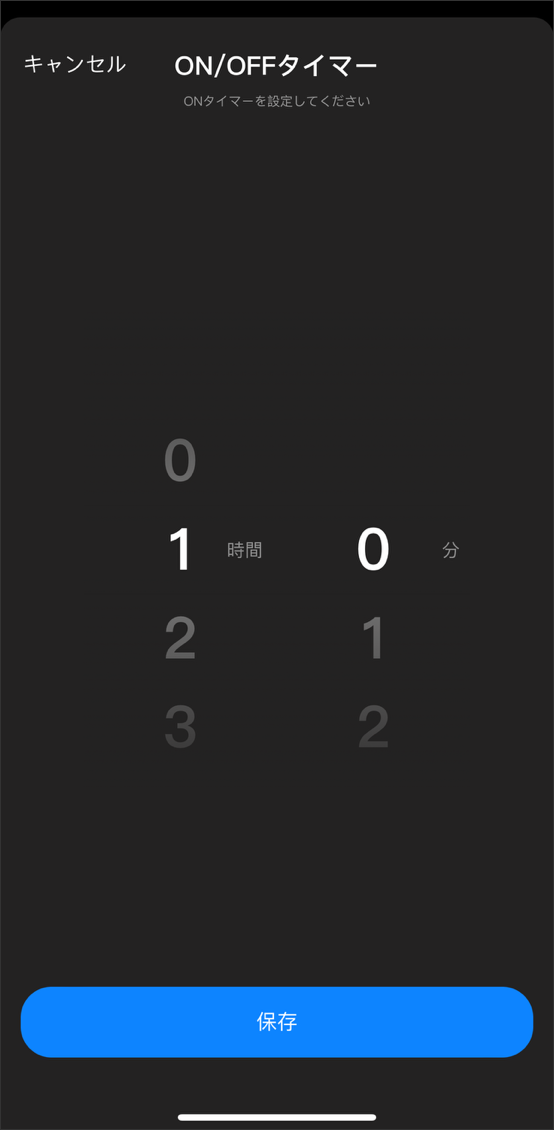
-
③リセットする場合は、ON/OFFタイマーの「リセット」をタップするか、アプリから電球の電源をON(もしくはOFF)すると自動的にリセットされます。
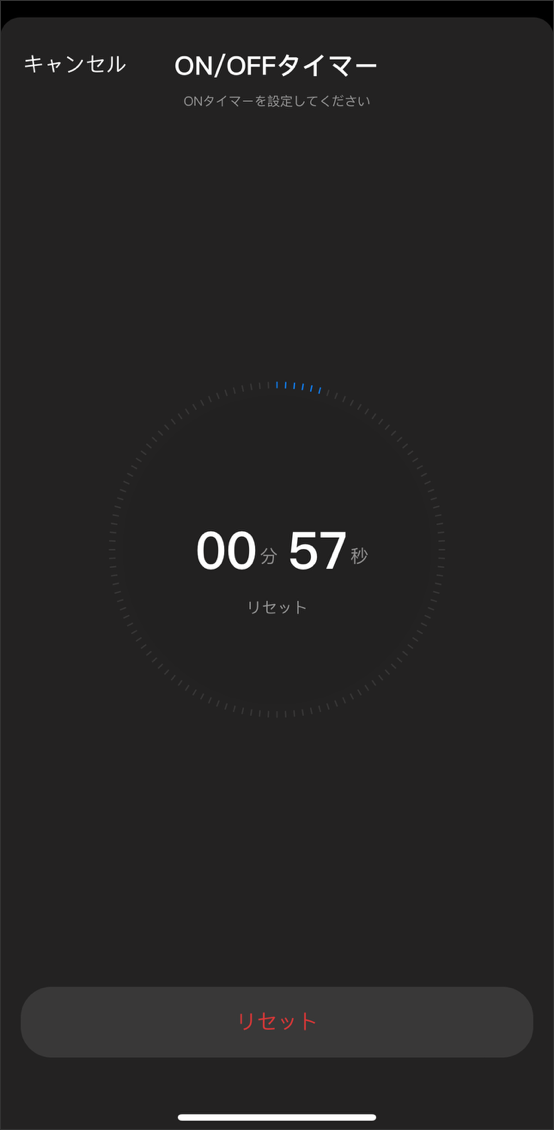
スケジュール
-
曜日、時間のスケジュールを設定することによって、自動点灯や調光・調色ができます。
設定できるタスクは30個までです。 -
①電球操作画面右下のマークをタップ。
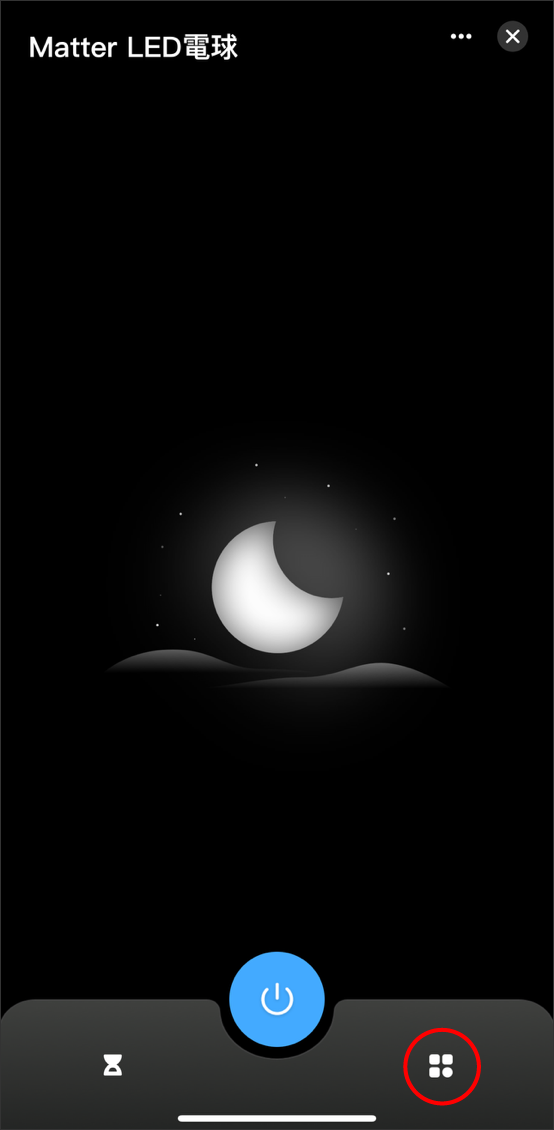
-
②「+」からスケジュールを追加。
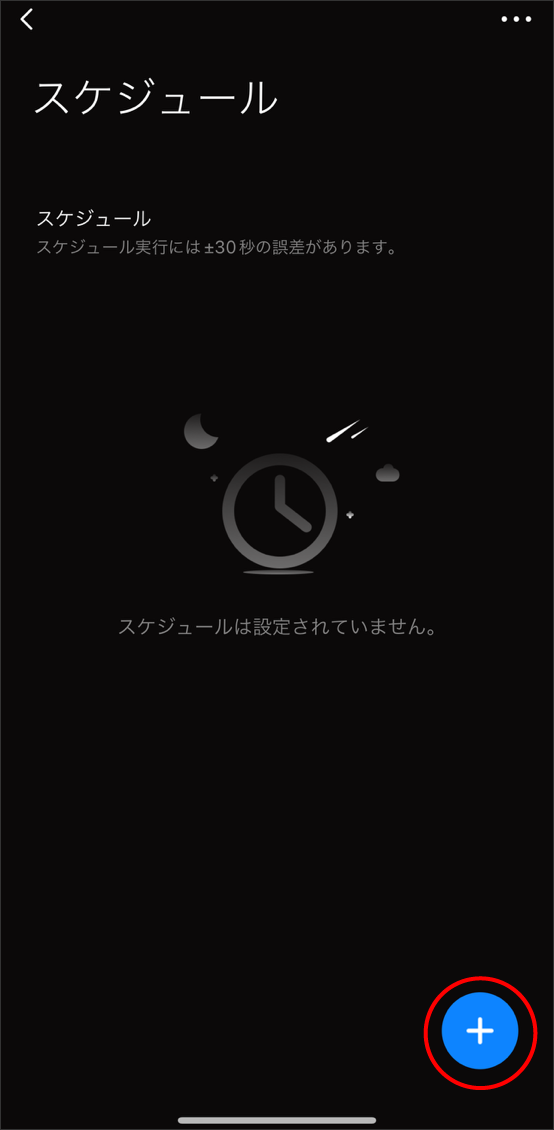
-
③実行したい曜日・時間を設定。
アクション・・・ON/OFFを選択。ONの場合は点灯する際の色・明るさを選択。
実行サイクル・・・曜日を選択。毎日の場合は全曜日を選択。選択がない場合は、設定日の1回だけ実行されます。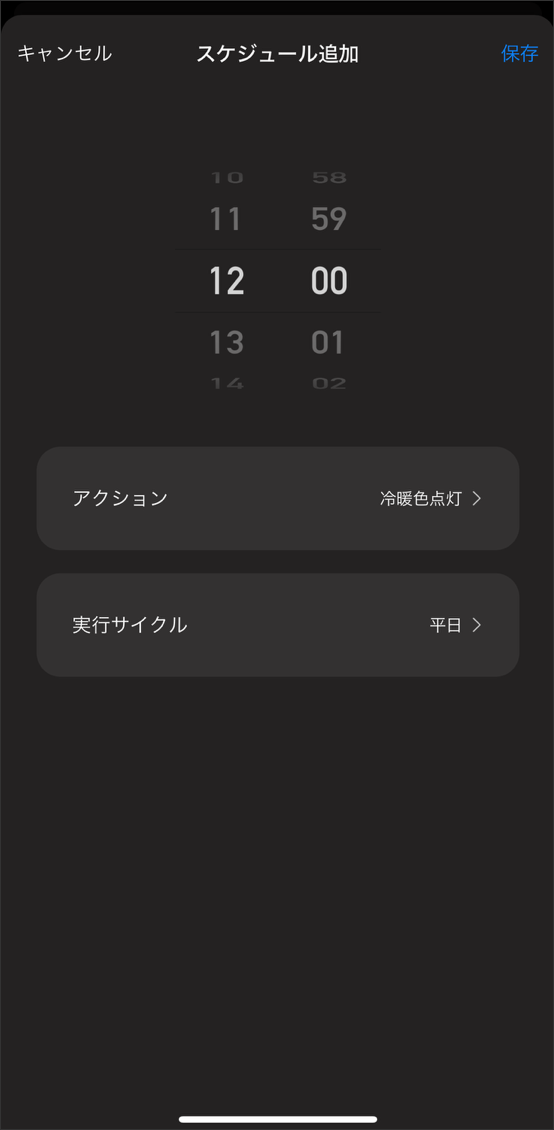
詳細設定
-
電球操作画面右上の「…」マークをタップすると詳細設定ができます。
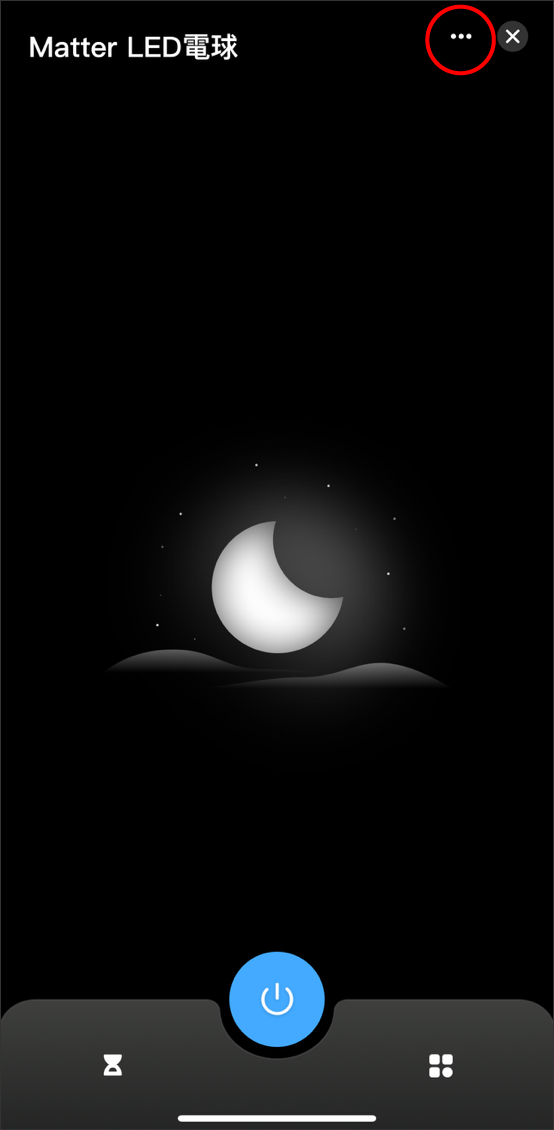
-
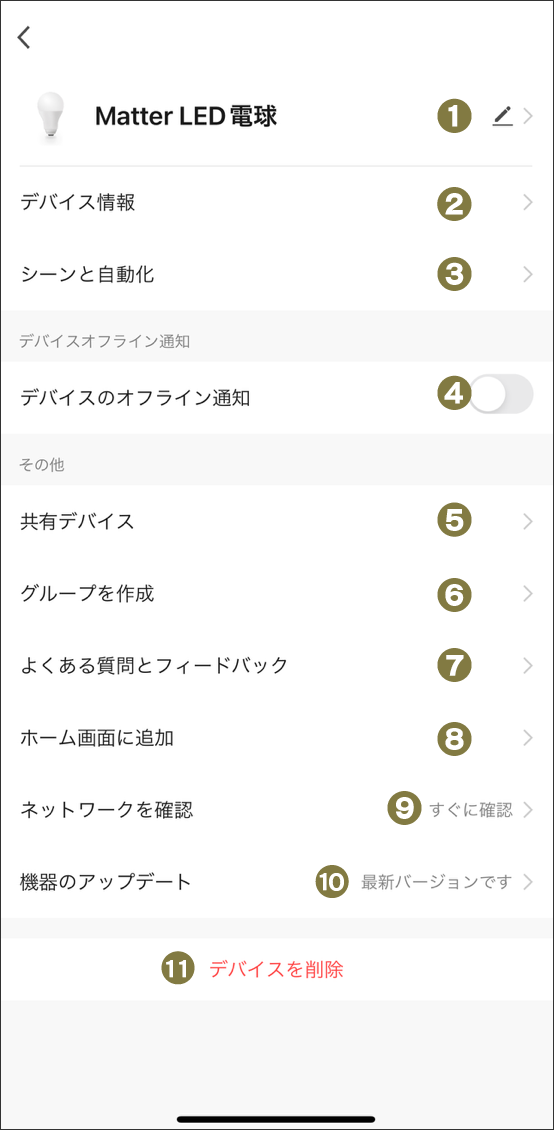
①デバイス名・アイコン変更デバイス名やアイコン画像を変更可能です。
②デバイス情報
デバイスIDやMacアドレスなどを確認できます。
※Macアドレスの確認には一度デバイス登録をする必要があります。③シーンと自動化
設定しているシーンや自動化を確認できます。
④デバイスのオフライン通知
デバイスが30分以上オフラインになった場合にリマインダーが通知されます。
⑤共有デバイス
登録したデバイスを別のEdison Smartアカウントユーザーに共有できます。また、Matter対応のサードパーティにデバイスを共有するためのQRコードもしくは数字コードを表示させます。
⑥グループを作成
他の照明とグループ化して一括操作が可能です。(※Matter照明同士のみグループ設定可能。通常のWi-Fi照明とはグループ化できません。)
⑦よくある質問とフィードバック
FAQの確認やフィードバックが可能です。
⑧ホーム画面に追加
スマートフォンやタブレットのホーム画面にデバイスのショートカットを作成できます。
⑨ネットワークを確認
Wi-Fi信号強度、ネットワーク環境を確認します。
⑩機器のアップデート
ファームウェアの更新があった際にここから最新の状態にアップデートします。
⑪デバイスを削除
デバイスの登録を削除します。
【設定解除】・・・Edison Smartアプリからデバイスを削除します。デバイス内の情報は残ったままなので、再登録すると設定していたデバイス名やアイコンが表示されます。(設定していたシーンや自動化は解除されます。)また、AlexaやGoogle Homeなどのサードパーティにデバイス登録している場合は引き続きサードパーティからの操作は可能です。
【工場出荷時の状態に戻す】・・・デバイス内の情報を工場出荷時の状態にリセットし、Edison Smartアプリからもデバイスを削除します。また、AlexaやGoogle Homeなどのサードパーティにデバイス登録している場合、デバイスがリセットされているため操作不能となります。(AlexaやGoogle Homeアプリにデバイスの表示は残りますが、オフラインやサーバーの応答なしと表示され操作エラーとなります。一旦デバイスを削除して再登録をおこなってください。)
